电脑截屏的操作方法取决于你的操作系统。
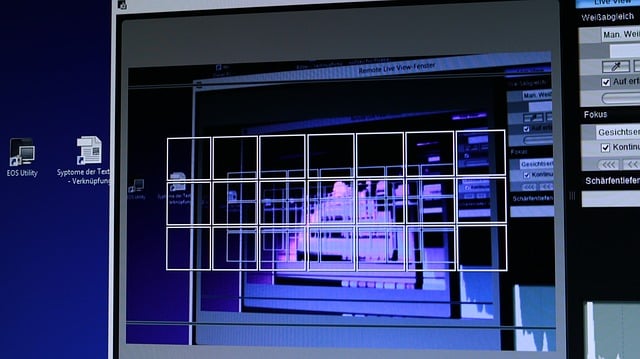
Windows 系统截屏相对简单。最常用的方法是使用键盘快捷键。按下“Print Screen”键(通常缩写为“PrtScn”),即可将整个屏幕截图复制到剪贴板。你随后可以在任何图像编辑软件(如画图、Photoshop)中粘贴(Ctrl+V)并保存。 我曾经需要紧急记录一个程序错误的界面,当时手忙脚乱,只记得这个快捷键,快速截屏后将图片发送给技术支持,顺利解决了问题。 如果只想截取屏幕的一部分,可以按下“Alt + Print Screen”键,这会截取当前活动窗口的画面。 需要注意的是,有些笔记本电脑的“Print Screen”键可能需要配合Fn键一起使用,例如Fn + PrtScn。 如果你的电脑配置了截图工具,例如Windows自带的“截图工具”,你也可以通过它选择截取全屏、窗口或自定义区域。
Mac 系统的截屏方式略有不同。截取整个屏幕,你可以按下“Shift + Command + 3”键;截取屏幕的一部分,则按下“Shift + Command + 4”,光标会变成十字准星,你可以拖动选择截图区域。截取当前窗口,按下“Shift + Command + 4”,然后按空格键,光标会变成相机图标,点击你想截取的窗口即可。 我记得有一次在Mac上编辑视频,需要截取某个关键帧,这个快捷键组合帮我节省了不少时间,避免了繁琐的录屏和剪辑步骤。 截好的图片会自动保存到你的桌面上,文件名会包含日期和时间信息。
此外,许多应用程序也自带截屏功能,例如浏览器、阅读器等等。这些功能通常集成在菜单栏或右键菜单中,使用起来也很方便。 我曾经用过一款笔记软件,它自带的截屏功能可以直接将截图嵌入到笔记中,非常实用。
总而言之,掌握不同的截屏方法,能让你在工作和生活中更加高效。 不同操作系统和应用软件的截屏方式略有不同,建议你根据实际情况选择最便捷的方法。 遇到问题时,查阅相关软件的帮助文档也是一个不错的选择。
以上就是电脑截屏怎么操作的详细内容,更多请关注php中文网其它相关文章!

每个人都需要一台速度更快、更稳定的 PC。随着时间的推移,垃圾文件、旧注册表数据和不必要的后台进程会占用资源并降低性能。幸运的是,许多工具可以让 Windows 保持平稳运行。

Copyright 2014-2025 https://www.php.cn/ All Rights Reserved | php.cn | 湘ICP备2023035733号